Cavalièreperspectief
Wij plaatsten meestal onze bestanden in het cavalièreperspectief omdat dit perspectief het meest gebruikt wordt in handboeken. Het 3D-tekenvenster van GeoGebra staat niet standaard in dit perspectief. Hieronder staan enkele stappen om tot dit perspectief te komen. De afbeeldingen eronder horen bij deze stappen en horen bij het nummer dat boven de afbeelding staat.
- Klik op het pijltje naast de titel van het 3D-tekenvenster.
- Klik op het pijltje bij het laatste symbool in de 3D-tekenvensterwerkbalk. Het icoon is een tekening van een kubus waarbij de tekst 'kies projectie methode' verschijnt.
- Kies hier het laatste symbool: 'oblique projection' of 'scheve projectie'.
- Klik op het pijltje bij het derde laatste symbool. Dit is ook een kubus. De tekst 'View Direction' verschijnt erbij.
- Kies voor de laatste kubus, voor het huisje met de pijl rond. De tekst 'Projectie op Oyz-vlak' verschijnt erbij.
- Klik met je rechtermuisknop in het 3D-tekenvenster.
- Kies voor 'Tekenvenster...'.
- Ga naar het tabblad 'Projectie'.
- Kies de laatste mogelijkheid: 'Scheef' en vul bij 'Hoek:' 45.0 in.
Stap 1 - 3
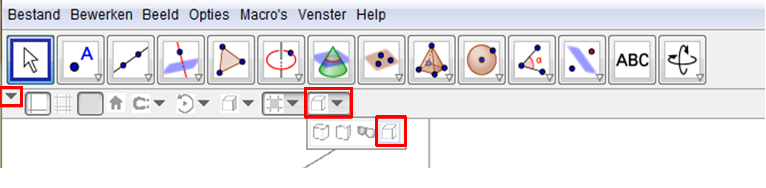
Stap 4 - 5
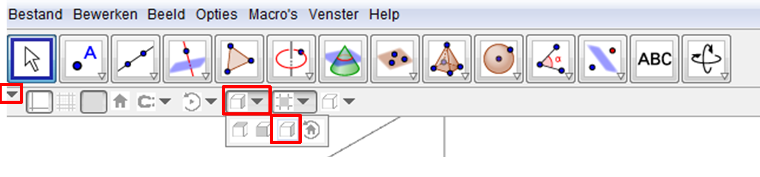
Stap 6 - 9
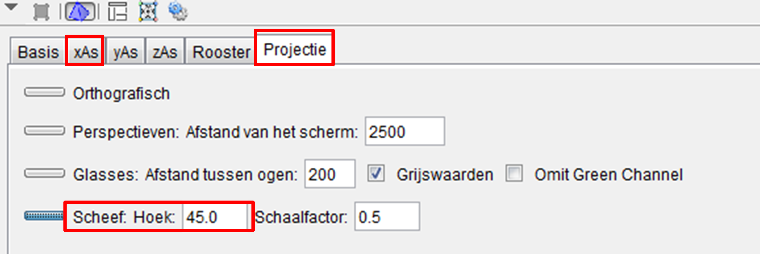
De gebruikte afbeeldingen zijn printscreens van het programma GeoGebra. De gebruikte versie is GeoGebra 5.0.122.0-3D.